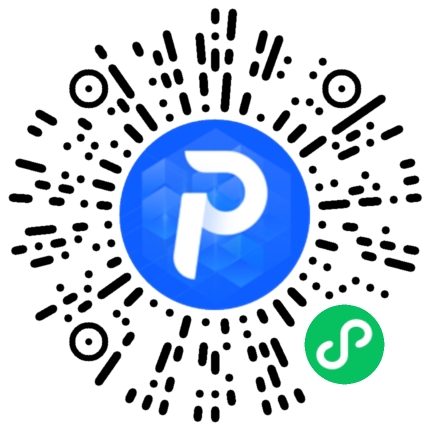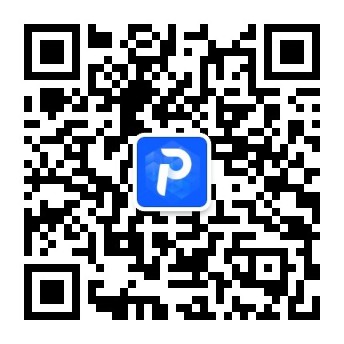在日常使用PowerPoint进行演示文稿制作时,裁切图片是一项常见的操作。然而,许多用户在裁切后可能会发现原始图片的部分内容被删除,导致无法恢复。这种情况下,了解如何找回裁切后的图片显得尤为重要。本文将探讨几种有效的解决方案,以帮助用户恢复被裁切的图片。
首先,PowerPoint本身提供了一些恢复裁切内容的功能。当您对一张图片进行裁切后,可以通过选择该图片并查看“格式”选项卡中的“重置图片”功能来尝试恢复原始状态。此操作将使图像返回到未裁切之前的状态,从而找回所有被隐藏的部分。
其次,如果上述方法无效,用户可以考虑利用版本历史记录。如果您的PowerPoint文件已保存在云端(如OneDrive或SharePoint),那么可以通过查看文件的版本历史记录来找到早期保存时的版本。在这个版本中,您可能会找到未裁切前的原始图片。
此外,对于已经保存并关闭的文件,如果您事先没有启用版本控制,也可以尝试从临时文件或备份文件中寻找未裁切的数据。在某些情况下,系统可能会自动生成临时文件,这些文件有可能包含未修改过的内容。
最后,如果以上方法都无法找回所需内容,可以考虑使用专业的数据恢复软件。这类软件能够扫描计算机中删除或丢失的数据,有时也能找到被意外覆盖的信息。在选择这类软件时,请确保其来源可靠,并遵循相关操作指南。
总之,在PowerPoint中裁切图片后若想找回原始数据,可以通过内置功能、版本历史、临时文件以及专业软件等多种方式进行尝试。掌握这些技巧,将有助于提升工作效率,并减少因误操作带来的困扰。